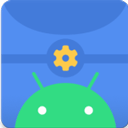
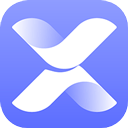
华为一键测速官方版43.41M2025-03-21

网络信号大师26.5M2025-03-21
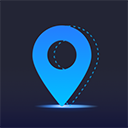
模拟定位app50.04M2025-03-20
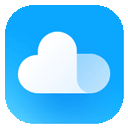
小米云服务app官方版12.55M2025-03-19

DeviceInfoHW最新版本3.22M2025-03-18

speedtest在线测速中文版33.93M2025-03-16
scene7官方版是玩机发烧友们必备的一款手机系统工具相,也是专门为安卓打造的第三方辅助工具,内置非常丰富的功能,可以帮助用户突破系统限制,开启手机的很多隐藏功能,并且自由的对手机进行各种测试。
通过scene7,用户可以轻松查看手机 CPU、内存资源实时占用情况,了解哪些应用或者进程在后台的疯狂占用资源,并对这类应用程序进行冻结、解冻,从而限制它们在后台持续开启,减轻手机的耗电同时还能优化性能,让手机运行情况。当然,除了这些基本的功能之外,scene7还能让用户自行对手机进行游戏测试,你可以轻松获得游戏的帧率、温度波动曲线以及耗电量等数据。
目前scene7工具箱一共提供了三种工作模式,基础模式、ADB模式和root模式,不同的模式有着不同的功能,基本上可以全面的满足诸多用户的使用需求吗,有需要的用户赶紧来本站下载体验吧。
一、性能配置:配合辅助功能使用
1、应用配置:勾选应用,点击底部的勾选按钮来指定所选应用的模式。
2、配置文件:在此选项卡下,挑选你喜欢的调节风格。
3、允许更高性能:可配合性能模式一键切换使用。
4、能源适配:在电量不足时强制省电模式,电量充足时强制极速模式。
5、DPI修复优化:修复由于调整API导致MIUI相册、系统更新界面错误等问题,并缩小性能监视器悬浮窗大小(方便在游戏时使用,不要挡着界面)。
二、后台管理:目前功能较弱,需要配合辅助功能使用
1、离开销毁:被勾选的应用,在离开主界面后立即销毁相关进程(不能阻止其自动重启)。
2、缓存清理:每次应用切换后都执行缓存清理命令,可能会有点耗电,但内存可用会变高。
三、附加功能:一些常用的脚本
1、内存清理:仅限清理内存中的Cache内容,而非磁盘文件,通常用于回收缓存
2、ZRAM设置:需要内核支持,切换ZRAM容量可能需要很长时间来回收已用的ZRAM空间
3、DPI调整:目前只针对1080p设备,谨慎使用,避免系统崩溃或UI错误
四、Xposed功能:在xposed installer中勾选即可,无需其它设置
1、王者荣耀高帧率模式:运行王者荣耀时,伪装成MI5
需要软件:Scene,Shizuku或黑阈
方法一
首先,我们打开设置-我的设备-全部参数-连击十次MIUI版本,这时会出现“您现在处于开发者模式”
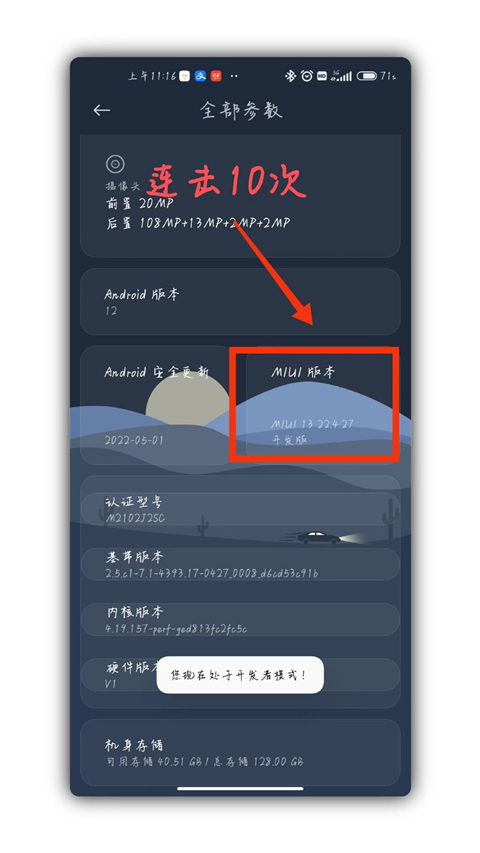
之后返回设置主页面,打开更多设置,找到开发者选项,在调试中点击无线调试,开启,点击允许通过此网络进行无线调试
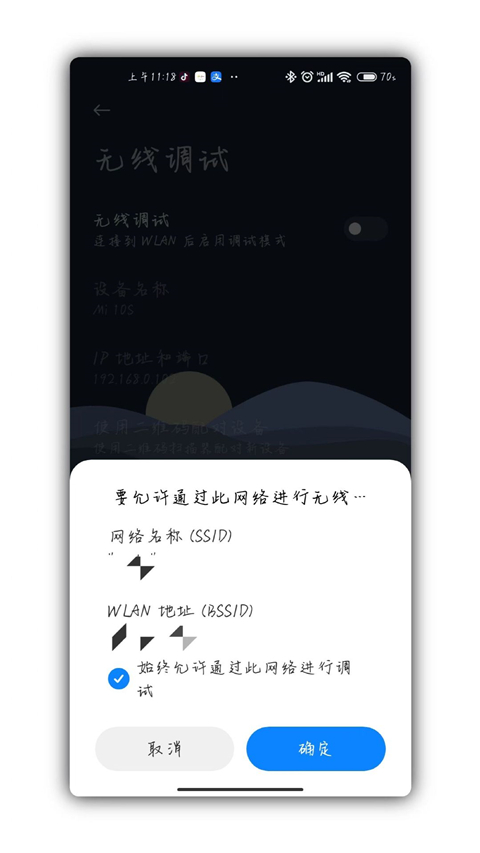
再次返回设置主页面,找到通知与控制中心 -通知显示设置-选择原生样式

然后我们打开“Shizuku”,找到“通过无线调试启动”,点击“配对”

紧接着返回设置-更多设置-开发者选项-无线调试-点击“使用配对码调试”,记下配对码,下拉通知栏,找到“Shizuku”发送的配对通知,输入配对码,成功后会显示配对成功
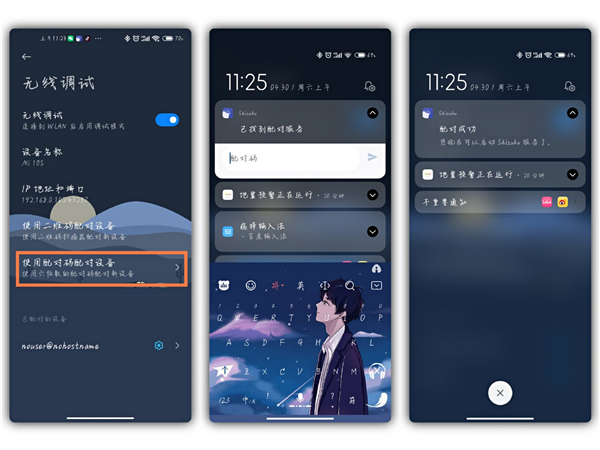
之后返回Shizuku主页面,点击启动,成功后会在3s内关闭启动页面
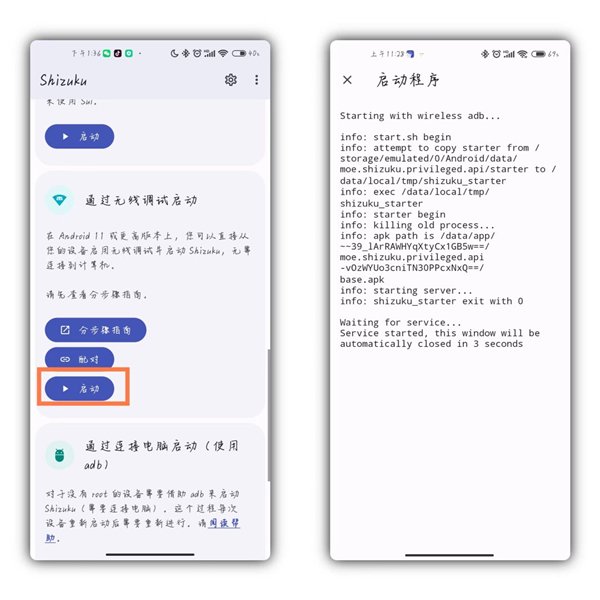
之后我们打开Scene ,选择ADB模式,接受风险并点击同意继续,允许Scene 使用Shizuku,之后我们就可以使用监测软件啦~
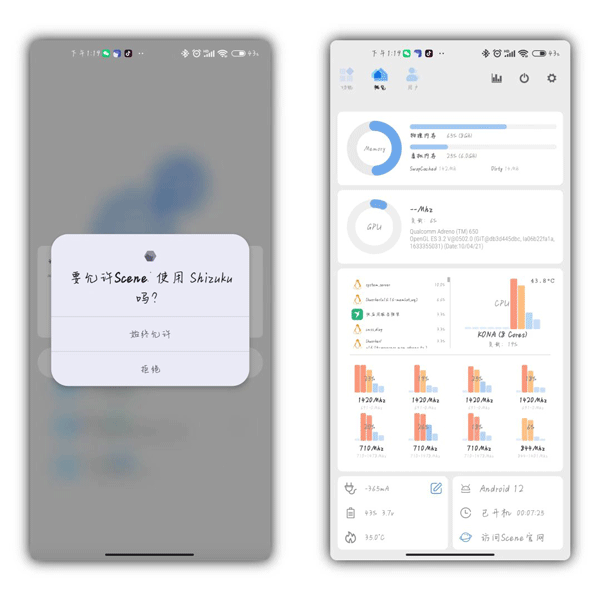
方法二
我们打开黑阈,点击开发者选项,找到无线调试
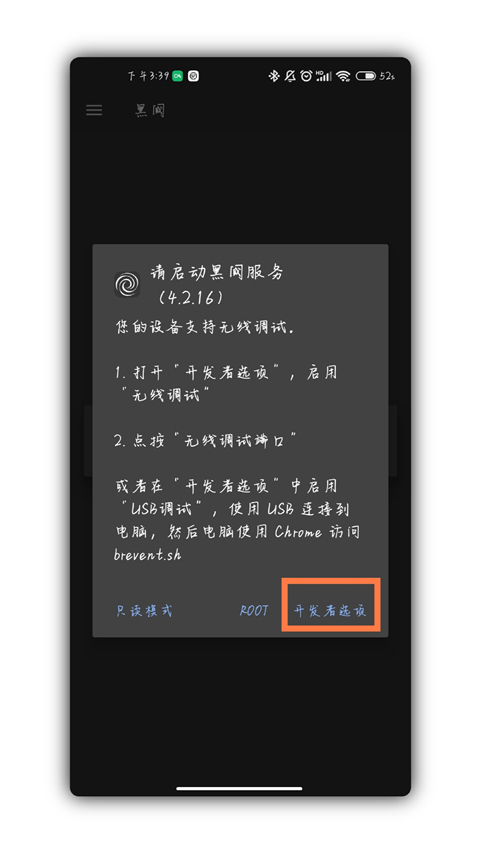
之后将设置和黑阈分屏,点击无线调试端口,输入配对码,若出现正在检查黑阈服务即为成功

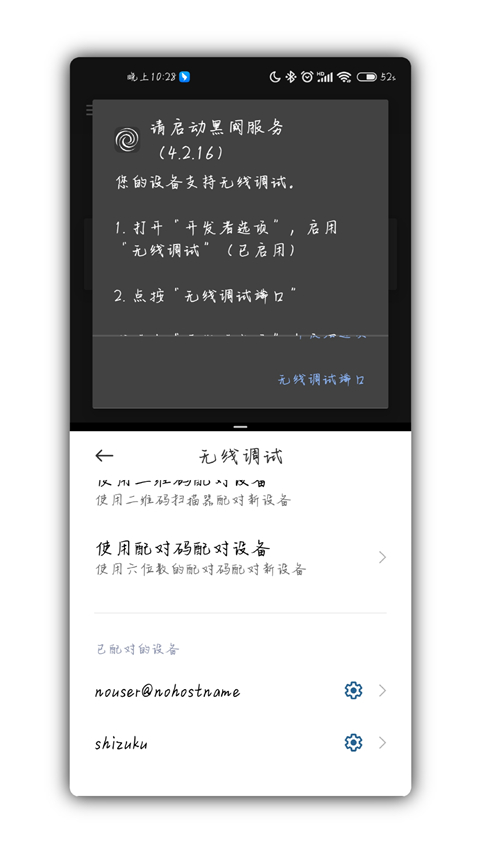
然后我们点击左上角设置,找到执行指令,将sh /data/user/0/com.omarea.vtools/files/up.sh这串文字复制并到黑阈中执行,若看到Scene-Daemon OK!即为成功


之后我们返回Scene,选择ADB模式,即可使用。
打开软件,点击图中的“ADB模式”,在弹出的风险提示窗口中选择同意,接下来就能进入Scene7的主界面,看到各种软硬件信息了。
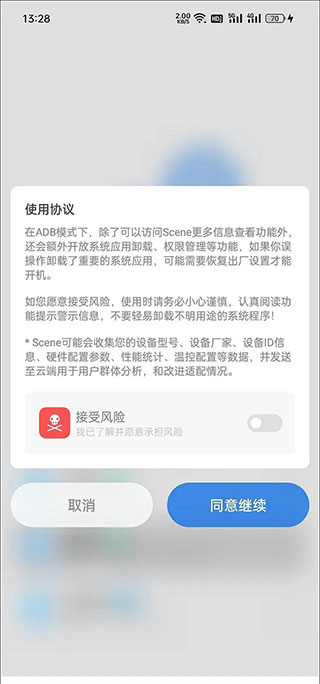
点击顶部的柱状图(对应监视器功能)图标,
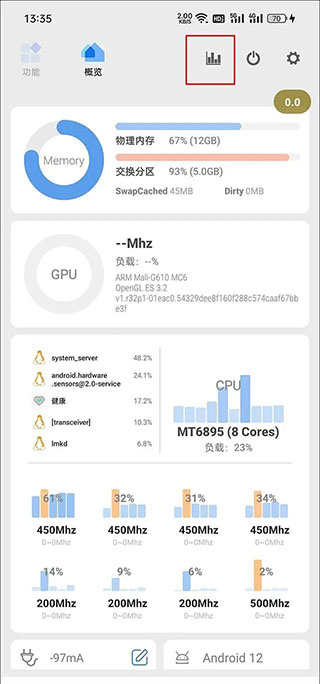
此时应该会弹出需要授予Scene7悬浮窗权限的提示,进入手机系统设置的权限管理,找到并开启Scene5的悬浮窗权限。
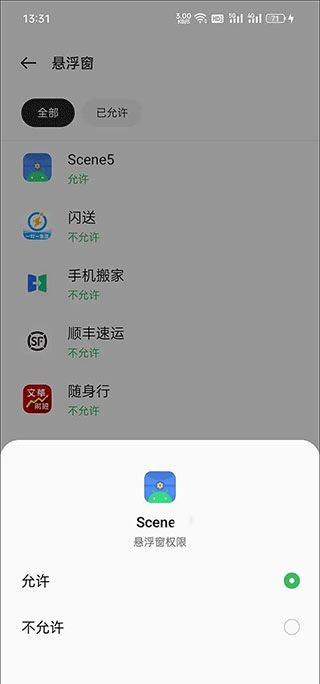
在监视器界面,我们可以看到很多监视功能,但如果你只是希望监测游戏帧率,选择“帧率记录器”一项即可,此时会在手机屏幕上出现一个显示当前帧数的半透明圆形悬浮按钮。
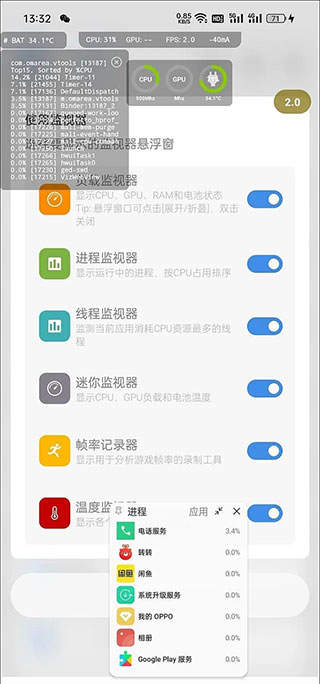
以《原神》为例,建议等跳过游戏读取,正式进入可操作的游戏画面后,再点击灰色的悬浮按钮,等它变红后就表示开始帧率录制了,等一局游戏结束(或你希望终止测试时)再次点击红色的悬浮按钮将变灰,代表停止录制帧率。

通过多任务窗口返回Scene7,切换到“功能→帧率记录”,就能看到之前所有的帧率录制任务,

找到《原神》对应的任务,点击它就能看到丰富的监控信息了,包括MAX最大帧率、MIN最小帧率、AVG FPS平均帧率、VARIANCE帧速率差、≥45FPS流畅度、>46℃烫手警告、MAX最高温度和AVG平均温度,此外还更直观的帧率曲线,以及CPU占用率等曲线等。
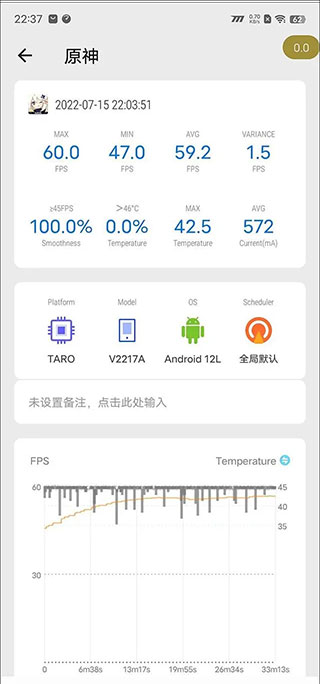
以上就是Scene7的使用教程,帧率监测的结果也不逊于性能狗太多吧?赶紧利用它测一下原神吧,看看你的手机能否在这款游戏里长时间满血运行?

v7.3.0版本
修复 ADB模式无法启动
优化 Swap控制模块更新到3.6.2,模块的更新内容如下提高小米8GEN1机型的swap使用率改进 附加模块安装逻辑
 冰箱IceBox官方版
冰箱IceBox官方版 黄鸟抓包app官方正版
黄鸟抓包app官方正版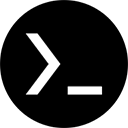 ZeroTermux最新版
ZeroTermux最新版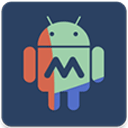 macrodroid最新版
macrodroid最新版 雹app
雹app 面具app(magisk)
面具app(magisk) 安兔兔评测app
安兔兔评测app 清浊最新版
清浊最新版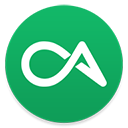 酷安app官方版
酷安app官方版 猴子分身app
猴子分身app 3C一体工具箱APP
3C一体工具箱APP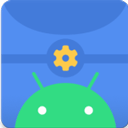 scene5官方版
scene5官方版 爱玩机工具箱最新版
爱玩机工具箱最新版 一个木函app最新版
一个木函app最新版 多系统工具箱app
多系统工具箱app VMOS Pro最新版
VMOS Pro最新版 微信安卓版
微信安卓版 韩小圈app官方正版
韩小圈app官方正版 快手官方正版2025
快手官方正版2025 谷歌浏览器app官方版
谷歌浏览器app官方版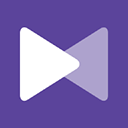 kmplayer安卓播放器
kmplayer安卓播放器 哔哩哔哩app最新版
哔哩哔哩app最新版 腾讯qq2025最新版
腾讯qq2025最新版 小红书app最新版
小红书app最新版 波点音乐app
波点音乐app wps office无广告手机版
wps office无广告手机版 抖音官方版
抖音官方版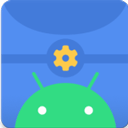 骁龙工具箱官方版(scene)
骁龙工具箱官方版(scene) Cimoc漫画app官方安卓版
Cimoc漫画app官方安卓版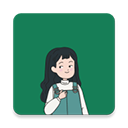 李跳跳官方正版
李跳跳官方正版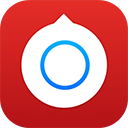 小决定app中文版
小决定app中文版 影视大全2025年最新版本
影视大全2025年最新版本 电销神器官方版
电销神器官方版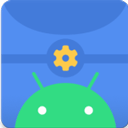 骁龙工具箱官方版(scene)
骁龙工具箱官方版(scene) speedtest安卓中文版
speedtest安卓中文版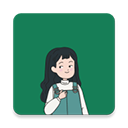 李跳跳官方正版
李跳跳官方正版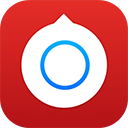 小决定app中文版
小决定app中文版 ultra volume中文版
ultra volume中文版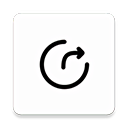 appshare(app分享)
appshare(app分享) 果韵音乐app
果韵音乐app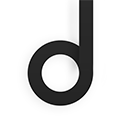 魔音Morin官方版
魔音Morin官方版 酷安阅读app
酷安阅读app 社恐快逃app
社恐快逃app shizuku manager安卓版
shizuku manager安卓版 一个木函app最新版
一个木函app最新版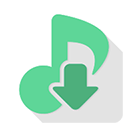 洛雪音乐app最新版本
洛雪音乐app最新版本 假装来电话app
假装来电话app Wakey屏幕常亮app
Wakey屏幕常亮app手机扫描下载
安卓版下载
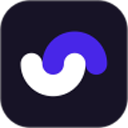 分身有力app
30.32M / 03-22
分身有力app
30.32M / 03-22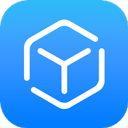 积木世界app
298.81M / 03-21
积木世界app
298.81M / 03-21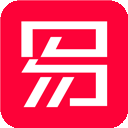 易上网app
101.02M / 03-21
易上网app
101.02M / 03-21 转转大师PDF转换器app
202.73M / 03-20
转转大师PDF转换器app
202.73M / 03-20 qq同步助手最新版
81.36M / 03-18
qq同步助手最新版
81.36M / 03-18 WiFi邻舍密码app
19.2M / 03-17
WiFi邻舍密码app
19.2M / 03-17
用户评论
0条评论